Как перепрошить каналы на тюнере спутниковой антенны. Прошивка и перепрошивка тюнера спутниковой антенны
1. Прошивка ничего не даёт в плане расширения списков каналов или возможностей раскодировки; считается, что просто повышается стабильность работы устройства.
2. Обновить ПО ресивера легко и просто - обязательно нужно обеспечить стабильность питания!
3. Списки каналов теряются при смене прошивки на новую, где выше версия загрузчика ПО.
4. Это совсем не страшно, просто нужно потратить 20 минут на сортировку любимых каналов.
Чтобы обновиться:
1. Осознаём, что неправильными действиями мы можем убить ресивер!
2. Входим в меню "Инсталляция!" и переписываем на листок параметры
настроек головок тарелки, это:
- Спутник: AMOS1_2 4W, HOTBIRD 13E, ABS_1 75E, SIRIUS2_3 5E
- каждому спутнику принадлежит своё значение DiSeqC - это принадлежность
спутника к определённой головке в тарелке.
3. Паяем COM кабель, чтобы не платить в 10 раз дороже, за то что наши руки сами могут сделать
4. Узнаём версию процессора своего чуда: как правило это ALI 3329C.
6. Выбираем свой процессор ALI 3329C.
7. Скачиваем свежую прошивку, на сегодня это globo_3329C_EMU_1.2.85_AMSTAR.
8. Скачиваем пакет программ для прошивки/работы с ресивером: ALI tools 3329B & 3329C.
9. Запускаем прогу ALI_upgrade_071127.
10. Сохраняем на комп текущую версию прошивки программой ALI_upgrade_071127, где выбираем параметр dump!
11. Выбираем в программе новую прошивку и, обеспечив стабильность питания (бесперебойник) прошиваемся (отдельно напишу порядок прошивки).
13. Запихиваем их в ресивер прогой Key_Upgrade_20080313, которая входит в комплект ALI tools 3329B & 3329C.
14. Настраиваем параметры головок своей антенны по заранее записанном на листе данным со старой прошивки.
15. Сканируем все спутники заново, выбираем любимые каналы.
16. Корректируем BISS ключи (напишу отдельно как) для закодированных каналов, их нужно скопировать и распечатать, чтобы потом ввести с пульта, предварительно набрав секретный код: 9339.
Прошивка спутниковых тюнеров
Прошивка тюнера - под этими словами мы понимаем процесс установки в тюнере программы эмулятора кодировок – дополнительной программы, помогающей открывать кодированные каналы. Эмулятор {ЭМУ}, обычно, содержит механизмы, позволяющие осуществить загрузку списков ключей кодированных каналов и привязку этих ключей к соответствующим каналам разных кодировок. Программа – эмулятор в тюнере служит для расширения списка принимаемых каналов спутникового телевидения путем добавления в этот список ряда кодированных каналов. При выполнении прошивки, к базовому программному обеспечению тюнера {софту} добавляются программы эмулятора {ЭМУ}, а также установки и настройки системы спутникового телевидения. Список каналов в прошивк у может и не включаться, а загружаться потом.
Различные варианты прошивки разработаны на многие модели тюнеров:
GLOBO 4100C, GLOBO/DIGITAL 4000, 5000, 6000, 7010, 7100, 7010R; STAR TRACK 550, 550D, 750, 15X; OPEN_BOX: X730PVR, X720 PVR, X750 PVR, X 770 PVR; OPEN_BOX: X-800, X-810, X-820, X-600; GOLDEN INTERSTAR: GI-770, GI-780, GI-870, GI-830, GI-801, GI-T/S830 C1, DVB-T/S 8200, EVOLUTION EVO 700S, SKY FLY 750 PLUS, INTERSTAR 8200, STRONG 6004-6016, OPTICUM 4100C и др.
Прошивка тюнера при установке спутникового телевидения может осуществляться двумя способами:
С тюнера {уже прошитого} на тюнер такой же модели.
С компьютера на тюнер.
Первый способ очень прост. Из средств технической поддержки Вам потребуется только нуль-модемный кабель. Если Вы решите самостоятельно произвести такую прошивку настоятельно рекомендуется вначале прочитать в инструкции обслуживания тюнера раздел “Обновление программного обеспечения”. Многие ресиверы прошиваются по приведенной ниже схеме.
Прошивка с тюнера GLOBO 4100
Исходное состояние: тюнеры отключены от электрической сети. Все разъемы тюнеров свободны, отключены все соединительные кабели, в том числе и антенна.
1. Возьмем нуль-модемный кабель и соединим между собой разъемы RS 232 обоих тюнеров: ведущего, откуда будет заливаться прошивка, и ведомого, куда она будет вливаться.
2.Соединяем видеовыход ведущего тюнера с видеовходом телевизора. Включаем телевизор и ведущий тюнер в электрическую сеть. Ожидаем, пока на экране телевизора не появится сообщение “нет сигнала”.
3. Подключаем к электрической сети ведомый тюнер. На экране телевизора должны появляться сообщения, сопровождающие процесс:
Режим обновления Программа + код
Старт
Collecting version information.
Compare slave report….
Transferring data…
Индикатор на экране телевизора в виде темной горизонтальной полосы на весь экран начинает постепенно слева- направо “заливаться “желтой краской, сопровождая ход выполнения процесса прошивки. После заполнения полосы индикатора краской на 100% не спешите выключать из сети тюнеры, процесс прошивки еще не закончен, а дальнейшее протекание этого процесса может никак не отражаться на экране вашего телевизора. Примерно через 30 секунд на экране телевизора может появиться сообщение “ success ”, свидетельствующее об успешном завершении процесса прошивки вашего тюнера, либо на индикаторе ведомого тюнера появится надпись “ END ”, что говорит о том же. Теперь тюнеры можно отключить от сети: сначала ведомый, затем ведущий.
В некоторых моделях спутниковых тюнеров для запуска процесса прошивки требуется войти в меню ведущего тюнера, открыть раздел “Обновление п.о.” и под надписью” Режим обновления” выбрать кнопку “Старт”. В этом случае ведомый тюнер подключается к электрической сети после активизации кнопки” Старт”. Если процесс прошивки с тюнера на тюнер запустить все-таки не удается, то возможно, причиной этому является не совпадение версий программы- загрузчика, установленной в тюнерах. В этом случае в ведомом тюнере придется поменять версию программы-загрузчика с помощью компьютера. Пример такой ситуации рассматривается ниже.
Прошивка тюнера EVO 700 S
При установке системы спутникового телевидения следует учитывать особенности используемого тюнера.
В случае применения тюнера EVO 700 S , свежая версия прошивки и загрузчика приведены в разделе “ПО спутникового тюнера”, там же указан и сайт, откуда все можно скачать.
Прошивка тюнера EVO700S методом "с тюнера на тюнер”
Исходное состояние: оба
тюнера, ведущий и ведомый, отключены от электрической сети, все разъемы
тюнеров свободны, т.е. сняты все соединительные провода.
Соединяем нуль-модемным кабелем разъемы RS 232 обоих тюнеров между
собой.
Включаем ведущий тюнер в электрическую сеть и переводим его в дежурный
режим {выключенное состояние}.
Включаем ведомый тюнер в электрическую сеть и наблюдаем за состоянием
индикатора лицевой панели ведущего тюнера. На индикаторе должна
появиться буква “ H ”. Теперь с помощью пульта управления вводим код 444
на ведущем тюнере. Вводимые цифры последовательно высвечиваются на
индикаторе ведущего тюнера. Сразу после ввода последней четверки,
запускается процесс прошивки, который сопровождается обратным отсчетом
на индикаторах обоих тюнеров. В конце первого этапа процесса на
индикаторе ведомого тюнера появится надпись “ END ”, однако это еще не
конец процесса. Дальше на ведомом тюнере запускается повторно обратный
отсче, который проходит значительно быстрее, а по завершению этого
отсчета на ведомом тюнере также появится сообщение “ END ”, что
свидетельствует об успешном завершении хода прошивки. Теперь оба тюнера
следует отключить от электрической сети и снять нуль-модемный кабель.
При выполнении прошивки тюнера EVO 700 S методом с тюнера на тюнер имеется возможность не только полной замены программного обеспечения ведомого тюнера {вместе с загрузчиком}, но и частичная замена компонентов программного обеспечения. Если при выполнении прошивки вместо кода 444 набрать код 222, то с ведущего тюнера будет загружен только список каналов, если набрать 111, то загрузится софт, если набрать 333, то будет загружен софт + список каналов.
Прошивка тюнера GLOBO 4100 C с компьютера.
Реальная необходимость в проведении прошивки тюнера “ GLOBO 4100 C “с компьютера возникла после не удачной попытки прошить тюнер методом ”с тюнера на тюнер”. После сравнения содержимого разделов “Информация” в меню каждого из тюнеров выяснилось, что в ведущем тюнере установлен загрузчик версии 1.02 { loader version M 3329 C 1.02}, а в ведомом-версии 0.01. Поменять версию загрузчика с 0.01 на 0.02 оказалось вполне реальным с помощью набора для прошивания ALI Tools 3329 B @3329 C , от 16. 02. 08, в котором предусмотрена и возможность загрузки новой версии загрузчика{ loader version M 3329 C 1.02 . Прошивку globo 3329 EMU 1.2.64 AMSTAT . rar ,
Порядок замены версии загрузчика тюнера GLOBO 4100 C
Замена версии загрузчика
производится вместе с обновлением версии прошивки.
Подключаем тюнер к порту компьютера.
Запускаем программу 3329 B /3329 C Upgrade Tool 11-27-2007.
В окне “Mode Setting” выбираем “Upgrade”.
Выбираем Serial Port –“com.1”.
Щелкнем мышью кнопку “Browse”.
В открывшемся окне указываем папку, где хранится файл globo 3329 C EMU
1.2. 64 AMSTAR .
В окне “тип файлов” выбираем “ Binary Files {* abs }”.
Заносим в окно” имя файла” файл “ globo 3329 C EMU 1.2.64 AMSTAR ” и
щелкнем мышью “ открыть” .
В окне “ Upgrade Type ” выбираем пункт “ allcode + bootloader ”.
Подключаем тюнер к электрической сети и переводим в выключенное
состояние “ожидание”.
Щелкнем кнопку “ Next ”. Программа загрузчика включается в работу,
ожидая готовности тюнера.
Включаем тюнер и наблюдаем процесс:
Test serial port status Finished
Collect STB information Finished
На экране монитора ход процесса отражается на ленточке индикатора, где указывается в процентах степень выполнения программы.
После завершения процесса “ downloading ”, протекает процесс “ burning ”, который также отражается на индикаторе. Об успешном завершении замены версии загрузчика и обновления софта Вас известит сообщение “ Finished ”. Теперь тюнер можно выключить. Важное замечание: нуль-модемный кабель можно подключать к тюнеру или отключать от него только в выключенном состоянии тюнера.
В итоге: в тюнере новая прошивка с новым загрузчиком софта. Однако нет списка каналов, потому что старый список уничтожен при замене прошивки. Новая прошивка загружена вместе с ключами, позволяющими открывать ряд кодированных каналов.
Для полноценной работы ресивера в нем нужно прописать каналы или загрузить их с другого ресивера, имеющего такую же версию загрузчика, или загрузить с компьютера, если в компьютере есть подготовленный список каналов. Кроме того, в новой прошивке возможно, придется менять ключи на”самые свежие”. В действительности, после проведения процедуры прописки каналов выяснилось, что нужно освежить ключи, с помощью загрузчика ключей ALI _ Key _ Upgrade _2008-03-13.
Свежими на сегодняшний день ключами можно считать ключи файла ALI Key 2009 .01.31.
Исходное состояние: тюнер выключен. Соединяем нуль-модемным кабелем компьютер с тюнером. Запускаем программу загрузчика ключей ALI _ Key _ Upgrade _2008-03-13. Щелкнем кнопку “ Browse ”, затем “ Next ”, в окне “Папка” указываем адрес, где хранится файл с ключами, помещаем указанный файл в окно “имя файла”, щелкнем”открыть”. Подключаем тюнер к электрической сети и переключаем в режим “ожидание” {выключено}. Затем щелкнем кнопку “ Next ”. Включаем тюнер и наблюдаем за ходом процесса на экране монитора.
После заполнения индикатора на 100%, программа сообщит “ Finished ”, что свидетельствует об успешном завершении процесса загрузки новых ключей.
Прошивка свежего списка каналов со свежими ключами тюнера GLOBO 4100 C
При прошивке тюнера, вместе с софтом загружается и свежий список каналов со свежими ключами по состоянию на 13.03.09.
Скачать прошивку с каналами здесь - Globo_4100
Список каналов представлен для “ тройной” системы спутникового телевидения ‘ ’ Hot Bird - Sirius - Amos ” в украинском варианте. В начале списка собраны национальные украинские телеканалы, затем российские {русскоязычные}, затем детские разноязычные, дальше представлены мода, спорт. Для наших клиентов после прошивки тюнера никаких изменений в его настройки вносить не требуется. Для других пользователей укажем, что принятый у нас порядок подключения входов переключателя DiSEqC 4?1 Switch , представлен в таблице раздела “Установка спутниковых антенн”.
Порядок загрузки прошивки с каналами в тюнер GLOBO 4100 C
1. Открыть набор для прошивания 3329 B /3329 C Upgrade Tool 11-27-2007
2. Установить Serial Port { com 1}
3. Выделить в окне Mode Satting – “Upgrade”.
4. Нажать кнопку “ Browse ”.
5. В окне Тип файлов выбрать “ All Files ”.
6. Выбрать папку, в которой Вы поместили файл прошивки“ my data 3”.
7. Выбрать файл “ my data 3”, занести его в окно “Имя файла”.
8. Нажать кнопку “ открыть ”.
9. В окне “ Upgrade Type ” выбрать “ allcode + bootloader ” для одновременной загрузки новой версии загрузчика и файла прошивки. Если у вас уже установлена новая версия загрузчика M 3329 C 1.0.2, то в окне “ Upgrade Type ” достаточно выбрать “ allcode ”.
10. Соединить нуль-модемным кабелем компьютер с отключенным от электрической сети тюнером.
11. Включить тюнер и перевести его в режим ожидания {положение “выключено”}.
12. Щелкнуть мышью кнопку “ Next ”.
13. Включить тюнер с помощью пульта. После заполнения индикатора на 100% и после получения сообщения “ Program upgrade finished successfully ”выключить.
Рассмотрим пример прошивки найболее распостраненных тюнеров типа ORTON -4100. Тюнер можно прошить тремя способами.
1. Скачать прошивку с интернета с помощью кабеля RS232. При этом Вы домжны учесть, что в интернете существуют много прошивок которые выводяд из строя тюнер (вирусы).
2. Скачать прошивку с тюнера в котором аналогичный процесор, с помощю кабеля RS232. В этом слчаи можно чкачать прошивкув которой не забиты все канаы, а если процесора тюнеровнов будут друг другу несоответствовать, то можно вывести из строя тюрер.
3. Сканировать найболее эфективный вариант.
Сканирование .
1. Напульту тюнера нажемаем кнопку MENU.
2. Джойсиком пулльта от тюнера актевируем "Установка" (иногда "Инсталяция").
3. Нажимаем кнопку "ОК".
5. Джойсиком в паво или лево находим нужный нам спутник, например AMOS.
6. Нажимаем желтую кнопку.
7. Джойсиком актевируем значение "Частота".
8. С помощю циферблата набираем одну из частотспутника AMOS, эту частоту Вы можете взять на нашем сайте в разделе "Частоты и ключи".
9. Джойсиком актевируем "Символьная скорость" и с помощю циферблата вводим скорость, которую берем в разделе "Частоты и ключи".
10. Джойсиком актевируем "Поляризация". Джойсиком в паво или лево вводим горизонталь (Н) или вертикаль (V), которую берем в разделе "Частоты и ключи".
11. Нажимаем красную кнопку.
12. Нажимаем кнопку "ОК".
13. Ожидаем некоторое время пока отсканируются телевизионные каналы.
14. Аналогичным образом сканируем остальные частоты,которые вказаны в разделе "Частоы и ключи" спутника AMOS.
15. Сканируем оставшиеся спутники (действуем с пункта 5).
16. Нажимаем несколько раз кнопку "EXIT".
Удаляем ненужные ТВ каналы.
1.Нажимаем "MENU".
2Джойсиком актевируем "Каналы".
3. Нажимаем "ОК" два раза.
4. Нажимаем желтую кнопку.
5. Вводим пароль если будет запрос. (обычно это 0000).
6. Актевируем джойсиком неужный канал и нажимаем красную кнопку, удаляем канал.
7. Аналогично поступаем с ненужными нам каналами. 8. Нажимаем "MENU", "OK", " MENU" два раза.
Если у Вас возникнут трудности, наш специалисты в г. Полтава всегда будут рады дать Вам совет, тел. 0500566818, 0980049051. Наш канал в youtube
Век цифровых технологий принес человечеству много всего нового и интересного. В особенности это касается возможностей современной техники. Кроме активного развития интернет – технологий, с каждым годом появляется все больше уникальных услуг, осуществляемых при помощи спутниковой связи.
Наиболее интересным изобретением является создание ТВ-тюнера.
При помощи данного устройства вы можете прямо с компьютера слушать радиостанции и просматривать телевизионные каналы. Дешевый и свободный интернет сегодня имеется не во всех уголках мира. По этой причине данное устройство довольно востребовано и экономично. Чтобы смотреть телевидение и записывать телепередачи достаточно просто иметь это небольшое приспособление и монитор. Это позволит вам существенно сэкономить на кабельном. Кроме того, вы сможете вообще избавиться от телевизора.
Заманчиво звучит… Данная технология уже успела завоевать достаточно широкую популярность во всем мире. Сегодня существует множество моделей, работать с которыми могут пользователи разных уровней. Здесь возникает одна довольно важная проблема, связанная с прошивкой тюнера. Многие пользователи просто не знают, как это делается. Данная проблема решается довольно просто. Однако, все же разберем данный вопрос подробнее. В этой статье собрана вся необходимая информация по этому вопросу. Надеемся, она окажется полезной для вас.
Прошивка тюнера
Прежде, чем приступать к рассмотрению вопроса, связанного с прошивкой тюнера, следует разобраться в самом процессе и понять, зачем вообще он нужен. Под прошивкой сегодня понимается обновление всех программных параметров устройства. Это дает пользователю возможность получить дополнительные функции или сделать несколько эффективнее основные функции. Данный процесс может осуществляться в ручном или автоматическом режиме. Выбор режима будет зависеть от того, насколько хорошо вы разбираетесь в данном процессе, а также от используемой вами модели тюнера.
Как прошить спутниковый тюнер?
Делается это достаточно просто. В самом процессе нет ничего сложного. Далее будет дана подробная инструкция по прошивке спутникового тюнера. Можете сами убедиться, что в проведении данной процедуры нет ничего особенного.
Для чего вообще необходима прошивка?
Прежде чем приступать к выполнению непосредственно самой процедуры, уделим немного внимания следующему вопросу: а зачем вообще это необходимо? Настройка тюнера на самом деле играет важную роль в поддержании его работоспособности. Если избегать данного требования, вы просто можете остаться без тех функций устройства, к которым вы уже успели привыкнуть. Иначе говоря, тюнер может просто перестать работать. Нужно ли обладать какими-то знаниями в области техники, для того чтобы прошить тюнер? Технические знания в этом процессе являются не обязательными. Вы можете смело приступать к процедуре обновления. Она занимает не так уж много времени. Но относиться к ней лучше с некоторой долей осторожности. Если выполнять рекомендации по настройке небрежно, можно нанести вред самому устройству. Исправить ситуацию можно будет только при обращении в сервисный центр.
Сбор информации
Прежде чем приступать непосредственно к рассмотрению основного вопроса нашего обзора, упомянем еще об одной важной составляющей данного процесса. Это сбор информации об используемой вами модели тюнера. Понадобится практически вся информация, начиная от модели и заканчивая номерным знаком процессора. Эти данные вы сможете найти в документах, прилагаемых к устройству. Если к вашему тюнеру не прилагалась документация, можно поискать нужные вам данные на самом устройстве.
На нем обязательно должны иметься какие-то опознавательные знаки. Для того чтобы узнать номерной знак процессора, вам придется снять крышку с устройства. Внутри вы найдете специальный штрих-код, который будет относится только к процессору. Выпишите всю необходимую вам информацию на отдельный лист бумаги. После того, как вы выполните данные действия, необходимо будет запустить сам тюнер и перейти к работе с настройками. Здесь нужно посмотреть модель используемого вами устройства и выполнить аутентификацию.
После этого вы узнаете, требуется ли вашему устройству обновление. Если на используемом вами тюнере нет данной функции, необходимо использовать официальный сайт компании производителя. Там вы сможете отыскать всю необходимую информацию. Просто внесите в строку поиска по сайту имеющуюся у вас информацию. На сайте отобразится модель тюнера. Здесь же вы сможете получить информацию и о новой доступной версии прошивки. Ее нужно будет сверить с версией, представленной в меню. Это дает вам возможность определить, требуется ли вашему устройству обновление.
Марка тюнера
Чтобы выполнить настройку тюнера, необходимо знать марку используемого вами устройства. Для загрузки необходимой версии обновленной прошивки, необходимо указать правильную информацию об устройстве. Чтобы узнать, как правильно прошить спутниковый тюнер, вам потребуется определенная информация, касающаяся марки используемого вами устройства. Это специальный идентификационный номер, который дает возможность получить всю информацию об устройстве. Именно по этому коду вы сможете найти различные плагины и обновления. Они позволят вам не только обновить устройство, но и повысить его работоспособность.
Программа для прошивки тюнера
Имеется множество вариаций данного программного обеспечения. К каждому устройству необходимо подобрать свою программу, которая отвечает за различные модули, обеспечивающие нормальное функционирование устройства.
Для настройки тюнера вам потребуется специальная программа, которая позволяет провести обновление системы очень эффективно и быстро. Программа для прошивки тюнера представляет собой индивидуальное программное обеспечение. Оно предназначено для конкретной модели устройства. В интернете вы наверняка сможете найти множество утилит, которые будут гарантировать вам прошивку любого тюнера без всяких проблем. Не верьте таким обещаниям. Для каждого устройства необходима определенная программа.
В противном случае вы рискуете столкнуться с появлением различных неисправностей и вредоносных объектов или неправильным обновлением устройства. Чтобы избегать такого риска, для поиска необходимого софта лучше использовать официальный сайт компании-производителя. Если данного ресурса не существует, можно попробовать обратиться к компании-партнеру или главенствующей организации фирмы, которая выпустила данный девайс.
Способы выполнения прошивки
Как прошить ТВ-тюнер? Рассмотрим основные способы выполнения данной процедуры. Самый простой способ обновить тюнер заключается в прямом соединении через интернет. Не у всех тюнеров имеется такой разъем, но, если вы используете именно такую модель, обязательно используйте данную возможность. Данный процесс достаточно прост, практически вся операция произойдет автоматически: тюнер проверит имеющуюся версию обновления и при необходимости установить новую версию.
Второй способ – это прошивка через USB –разъем. Данный разъем имеется практически у каждой модели ТВ-тюнера. Достаточно просто загрузить файлы обновления на внешний носитель и установить на тюнере режим чтение USB. Файлы обновления можно скачать с официального сайта компании производителя. В результате устройство автоматически обновит имеющееся программное обеспечение. Вы без проблем сможете и дальше использовать возможности ТВ-тюнера.
Последний способ прошивки, который мы рассмотрим в данном обзоре – это прошивка при помощи компьютера. Это самый простой и понятный способ. Тюнер практически всегда подключен к компьютеру, все что вам останется сделать – это скачать специальную программу. Она автоматически обнаружит устройство и выполнить обновление. Так, например, чтобы прошить тюнер 4100 с, необходимо использовать утилиту 4100 С Updater. Скачать ее можно с официального сайта компании-производителя.
Процесс обновления
В самом процессе обновления ТВ – тюнера нет ничего сложного. Он осуществляется полностью в автоматическом режиме. Вам необходимо только следить за состоянием процесса и вовремя устранять возникающие проблемы. Не стоит бояться данной процедуры: само устройство вы точно никак не сломаете, хотя вполне возможно собьете кое-какие настройки. Данную проблему легко смогут решить специалисты.
Правила
Теперь вы знаете, как прошить тюнер. При проведении данной процедуры необходимо соблюдать некоторые правила. Прежде, чем приступать к обновлению устройства, необходимо отключить его от основного процесса. То есть необходимо сделать так, чтобы устройство перестало принимать сигналы. Перед выполнением обновления необходимо обязательно проверить свой компьютер на предмет наличия вирусов и других вредоносных объектов, поскольку они могут помешать проведению обновления. Для проведения обновления также лучше исключить вероятность исчезновения электричества. Прерывание процесса может нанести вред устройству. Приступайте к выполнению обновления, только если погодные условия хорошие, а на линии не планируется проведение технических работ.
Отличие моделей
Теперь вы знаете, как можно прошить ТВ тюнер при помощи компьютера. Стоит только обсудить следующий вопрос: насколько важна привязка модели к обновлению? Несмотря на то, что все устройства на первый взгляд имеют совершенно одинаковую основу, они используют различную программную оболочку. Если вы будете использовать прошивку для модели отличной от вашей, нет никаких гарантий, что устройство после этого будет нормально функционировать. Если вы сделаете это случайно, то восстановить программные настройки будет довольно сложно. Не поможет даже сброс к заводским настройкам. Такой функции у многих моделей просто нет. Так что будьте очень внимательны при выборе файла обновления.
Проблемы
С какими проблемами может столкнуться пользователь при установке обновления тюнера? Проблемы могут возникнуть только в том случае, если вы не следовали перечисленным выше рекомендациям. Довольно часто пользователи просто неправильно проводят обновление или прерывают данный процесс. Чтобы устранить данную неприятность, можно попробовать сбросить настройки устройства до заводских. Как выполняется данная операция обычно описано в инструкции, прилагаемой к устройству. Неправильная прошивка или сбой при обновлении могут привести к серьезной поломке самого устройства. В этом случае вам придется обращаться в специализированный сервис.
1. Прошивка ничего не даёт в плане расширения списков каналов или возможностей раскодировки; считается, что просто повышается стабильность работы устройства.
2. Обновить ПО ресивера легко и просто — обязательно нужно обеспечить стабильность питания!
3. Списки каналов теряются при смене прошивки на новую, где выше версия загрузчика ПО.
4. Это совсем не страшно, просто нужно потратить 20 минут на сортировку любимых каналов.
^ Дамп для Глобо 4100с (ALI3329C) и его клонов на основе софта 1.4.09.
Загрузчик: 1.0.6.
В списке рабочие на 5.06.2012 г. каналы со спутников:
Astra 4A(Sirius) (4.8°E)+ Amos 2/3 (4.0°W) +Hot Bird (13.0°E)
В заводских продублирован основной список каналов.
Порты выставляем по своему усмотрению.
Список каналов представлен для “ тройной” системы спутникового телевидения ‘ ’ Hot Bird — Sirius — Amos ” в украинском варианте. В начале списка собраны национальные украинские телеканалы, затем российские {русскоязычные}, затем детские разноязычные, дальше представлены мода, спорт. Для наших клиентов после прошивки тюнера никаких изменений в его настройки вносить не требуется. Для других пользователей укажем, что принятый у нас порядок подключения входов переключателя DiSEqC 4?1 Switch , представлен в таблице раздела “Установка спутниковых антенн”.
Порядок загрузки прошивки с каналами в тюнер GLOBO 4100 C
1. Открыть набор для прошивания 3329 B /3329 C Upgrade Tool 11-27-2007
2. Установить Serial Port { com 1}
3. Выделить в окне Mode Satting – “Upgrade”.
4. Нажать кнопку “ Browse ”.
5. В окне Тип файлов выбрать “ All Files ”.
6. Выбрать папку, в которой Вы поместили файл прошивки“ my data 3”.
7. Выбрать файл “ my data 3”, занести его в окно “Имя файла”.
8. Нажать кнопку “ открыть ”.
9. В окне “ Upgrade Type ” выбрать “ allcode + bootloader ” для одновременной загрузки новой версии загрузчика и файла прошивки. Если у вас уже установлена новая версия загрузчика M 3329 C 1.0.2, то в окне “ Upgrade Type ” достаточно выбрать “ allcode ”.
10. Соединить нуль-модемным кабелем компьютер с отключенным от электрической сети тюнером.
11. Включить тюнер и перевести его в режим ожидания {положение “выключено”}.
12. Щелкнуть мышью кнопку “ Next ”.
13. Включить тюнер с помощью пульта. После заполнения индикатора на 100% и после получения сообщения “ Program upgrade finished successfully ”выключить.
Здравствуйте! Сейчас я хочу написать подробную статью о том, как прошить спутниковый тюнер Orton 4050c и еще тюнеры Globo, Digital, Opticum – 4000с, 4100c и их клоны. Короче говоря, все тюнеры которые работают на процессоре Ali 3329C . Но обо всем по порядку. Решил я сам прошить тюнер Orton 4050c, который у меня прошивался еще пару лет назад, некоторые каналы пропали, да и интересно мне было как это все там делается, поэтому я решил немного изучить эту тему и попробовать.
Я напишу о прошивке тюнера Orton 4050c, потому что у меня именно эта модель. Но этот способ подходит для многих тюнеров. Таких как Globo 4100с и их клонов, список клонов посмотрите . Orton 4050c работает на процессоре Ali 3329C . Что бы посмотреть на каком процессоре работает ваш тюнер, зайдите в его меню и в пункт система, информация (может отличатся). У меня появилась вот такая информация:

Если вы посмотрели, и тюнер у вас работает на процессоре 3329C и есть в списке клонов. То этот способ прошивки для вас, читайте дальше. Ну а если нет, то лучше почитайте другие статьи на моем блоге.
Помните! Все действия вы делаете на свой страх и риск! Можно убить тюнер! Я по началу немного боялся, но когда понял что к чему, то успокоился, главное не делайте не обдуманных поступков и следуйте инструкции. Да и тюнер этот стоит около 200 грн. (800 рублей), можно и восстановить в крайнем случае в сервисном центре через JTAG, ну это так, на крайний случай, что бы вы не говорили, что я не предупредил.
Что понадобится для прошивки тюнера Orton 4050c и других на процессоре 3329C?
1. Самое главное, это наверное нуль-модемный кабель RS-232 . Формата мама-мама. Этот кабель подключается в COM порт компьютера. Если у вас ноутбук, то COM порта у вас нет, поэтому нужно поискать обычный компьютер, либо купить переходник с USB на COM .
Почитав о кабеле для прошивки тюнеров RS-232 в интернете, я почему-то подумал, что найти его проблемно, проще самому сделать. Но самому паять у меня желания не было, поэтому я пошел на рынок и спросил в первом магазине, по продаже спутниковых антенн. На мое удивление у них был такой кабель, я купил его всего за 25 грн. (100 рублей). Выглядит он вот так:

Значит кабель у нас есть, а если нет, то купите. А мы продолжаем:).
2. Еще нам нужен конечно же тюнер, который мы будем прошивать, и компьютер, либо ноутбук с переходником.
3. Теперь нам нужно скачать саму прошивку для Orton 4050c . Об этом я напишу более подробно.
Значит прошивка идет в виде файла с расширением .abs . И весит ровно 2 Мб . Называется этот файл дамп . Дамп – это точная копя памяти спутникового тюнера. Он содержит в себе полностью настроенную систему, с обновленными и отсортированными каналами.
Нам нужно скачать дамп для нашего тюнера, в моем случае это Orton 4050c и залить его в ресивер. Прошивку для своего ресивера Orton 4050c я брал на форуме в этой ветке (переходите на последнюю страницу, там всегда актуальные прошивки). Насколько я понял, там всегда выкладывают дампы для наших тюнеров. Всегда обновляются каналы и т. д.
Переходи по ссылке выше, регистрируемся, переходи на последнюю страницу в теме и скачиваем себе понравившейся дамп. После того, как вы его скачаете, нужно извлечь его из .rar архива. У вас должен быть файл с расширением .abs .
При описании дампа, может быть указана версия загрузчика и софт. Ничего страшного, если они не совпадают с версиями на вашем ресивере (с данными с первого скриншота). Я над этим немного попарился, но мотом узнал, что мы автоматически обновим версию загрузчика и софта.
И еще один нюанс, посмотрите описание дампов, там указано на сколько спутников они сделаны. Если у вас н например три (как я понял основных) спутника (Sirius, Amos, Hot Bird), то лучше поискать прошивку именно для этих трех спутников. Если вы залете дамп рассчитанный например на 8 спутников, то у вас получится, что некоторые каналы работать не будут. Но и это не проблема, после прошивки можно будет просто удалить спутники, которых у вас нет.
Так, с прошивкой вроде бы разобрались, идем дальше.
4. Последнее что нам понадобится, это программа, которой мы будем прошивать наш ресивер, в нашем случае Orton 4050c. Программа называется System Upgrader , вы можете скачать ее по ссылке.
Вроде бы все собрали, а сейчас самое интересное, прошивка ресивера.
Прошивка тюнера Orton 4050c и ему подобных
1. Выключаем компьютера (на всякий случай, что бы порт не спалить) и подключаем к нему выключенный тюнер. Повторяю, тюнеры обязательно должен быть отключен от сети 220В . Я скажу когда включить.


2. После того, как кабелем RS-232 подключили тюнер к компьютеру, включаем компьютер. Запускаем программу System Upgrader, которую мы скачали.
Настраиваем программу:
- Нажимаем открыть, и выбираем дамп. Файл с расширением.abs, который мы скачали для нашего ресивера.
- Выставляем Ком порт. Если у вас в компьютере один такой порт, то скорее всего вам нужно оставить COM1 . В любом случае, Ком порт можно посмотреть в диспетчере устройств.
- Напротив “Тип” обязательно ставим “allcode+bootloader”
- Дальше ничего не трогаем и нажимаем “Далее” .
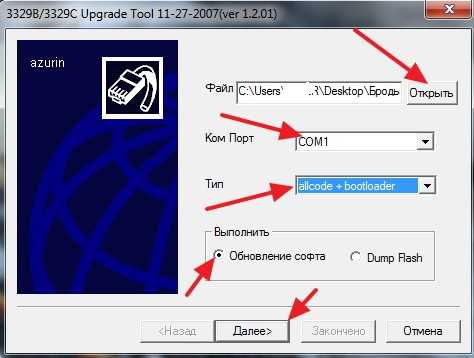
Появится надпись .

Внимание! В этот момент включаем наш тюнер в розетку.
Если вы все настроили правильно, то должно появится вот такое:

Ничего не нажимайте и не трогайте! Если в этот момент например отключить тюнер, то скорее всего вы его запорите. Так же не советую прошивать, если у вас проблемы с электричеством (часто выключается), например во время грозы.

Кстати, во время прошивки тюнер будет мигать.

После окончания прошивки, тюнер перезагрузится, а программа вернется к предыдущему окну. После перезагрузки на тюнере будет отображаться время. Теперь его можно отключить от компьютера. Все процесс прошивки Orton 4050c успешно закончен.
Теперь можно подключать наш ресивер к телевизору и радоваться:). Если у вас в процессе прошивки появляться вопросы, то лучше задайте их на форуме, ссылку на который я давал в статье.
Обновление:
Вообще-то прошивкой тюнеров, я не очень хочу заниматься, но попросил меня знакомый прошить два ресивера Globo 7010A . Думаю прошью, опыт уже есть, хоть и немного:). Значит принес он мне два ресивера Globo 7010A, я сразу подключил их к телевизору, и посмотрел на каком процессоре они работают, ну что бы знать какую прошивку искать.

Значит работает он на процессоре 3329B . Хорошо, нашел на форуме новую прошивку (дамп), узнал что залить можно той же программой System Upgrader , которую я описывал в этой статье.
Сделал все как положено, подключил тюнер по кабелю RS-232, открыл программу, выбрал дамп, установил “allcode+bootloader”, запустил процесс прошивки и включил тюнер в розетку. Вроде бы все хорошо, пошла одна полоса с процессом прошивки, затем вторая и когда программа уже выдала, что прошивка завершена, снова началась проверка портов и процесс прошивки запустился еще раз, снова пошла полоса с процессом прошивки, затем вторая и так по кругу.
Я подождал, но прошивка не остановилась и запустилась снова. Тюнер прошивался по кругу. Я был немного шокирован, ведь можно же легко убить тюнер, еще и не свой.
Пока он там прошивался уже раз пятый:), я полез в интернет искать решение проблемы, но ничего толкового не нашел. А остановить же его то нужно!
Поэтому я решил быстро отключить ресивер с розетки, когда закончится процесс прошивки, и начнется снова проверка портов. Я так и сделал, когда снова прошивка хотела запустится еще раз, и появился вот такой текст, я быстро выдернул тюнер с розетки.

Честно говоря, я думал, что ресиверу уже конец. Но оказалось, что даже после такой экстремальной прошивки он включился и работал, причем работал на новой прошивке. Вот такая история, будьте осторожны, что бы не превратить ресивер в кирпич.
Ещё на сайте:
Как прошить тюнер (ресивер) Orton 4050c (Globo, Digital, Opticum – 4000с, 4100c) обновлено: Август 18, 2013 автором: admin














